VS2017项目程序打包成.msi或者.exe
Windows服务项目使用VS2017项目程序打包成.msi或者.exe安装包
项目打包成安装包(Windows服务)
1、安装打包插件:Microsoft Visual Studio 2017 Installer Projects
打开vs2017 ,选择 工具 –> 扩展和更新 –> 联机,搜索Microsoft Visual Studio 2017 Installer Projects,进行安装。安装好以后,重启vs2017
2、新建程序打包成.msi或者.exe项目
1、在解决案中,右击项目 –> 添加 –> 新建项目,命名xxxsetup(本程序是MmPSsetup)之后点击确定。
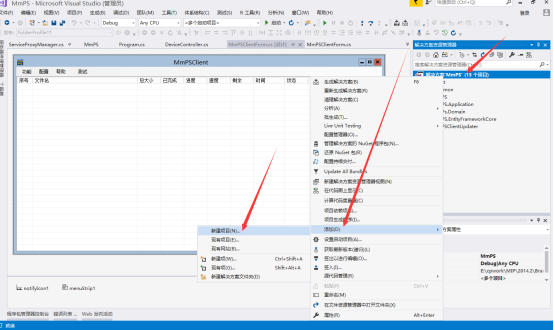
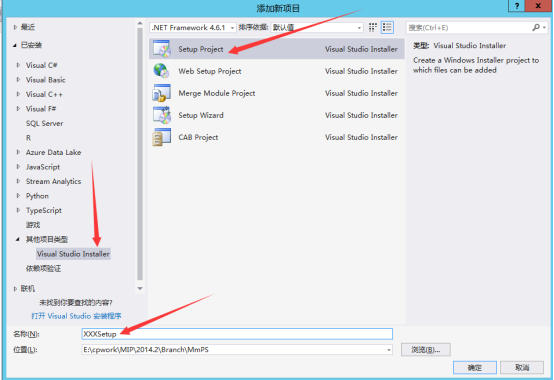
2、添加入口文件(就是main方法):选择 Application Folder 右键–> Add –> 项目输出
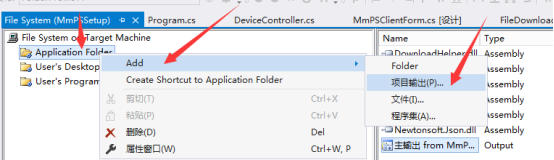
3、在弹出的窗口中:选择你的项目,指定为主输出,确定
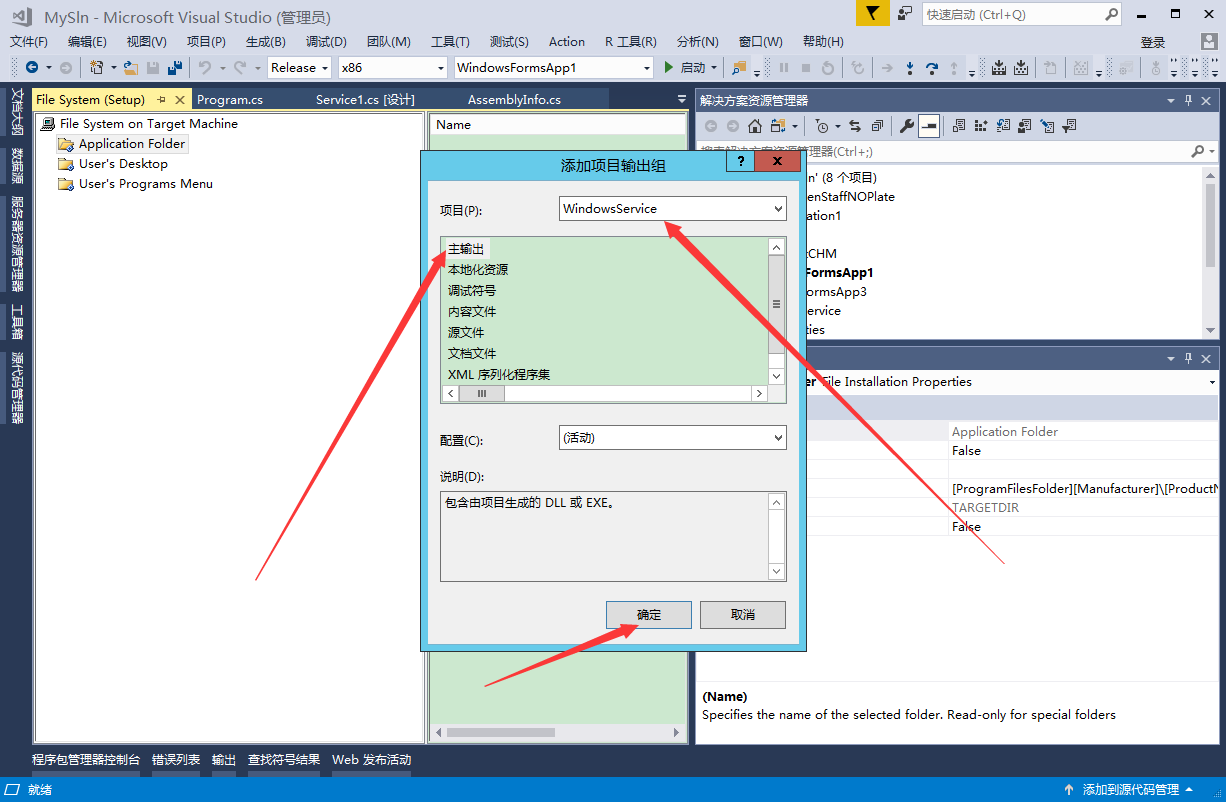
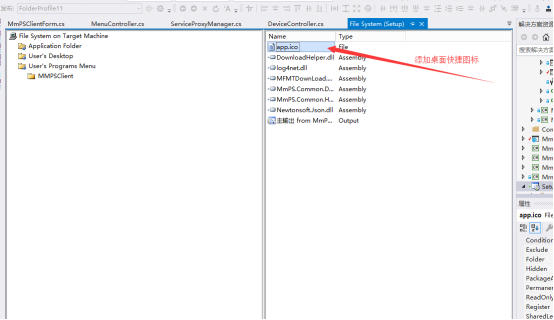
4、右击主输出 –> Create Shortcut To xxx,并重名命名为MmPSClientForm (Active)
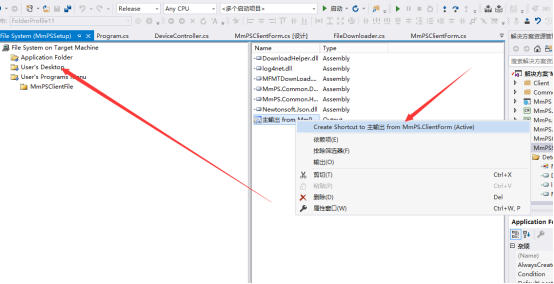
5、将快捷方式拖到 User’s Desktop,设置快捷方式的图标
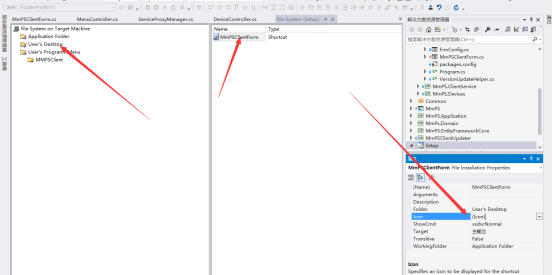
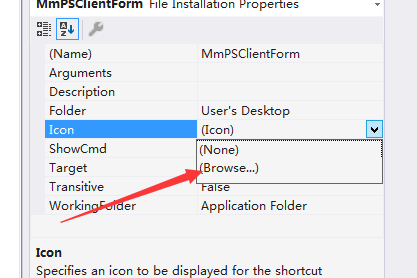
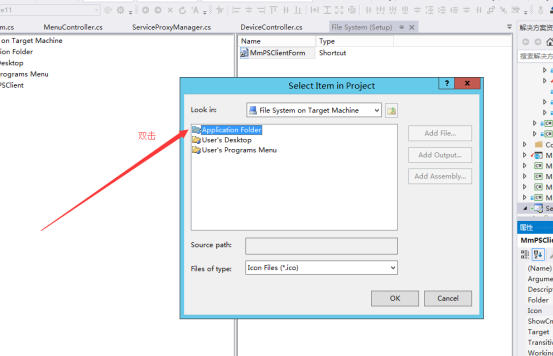
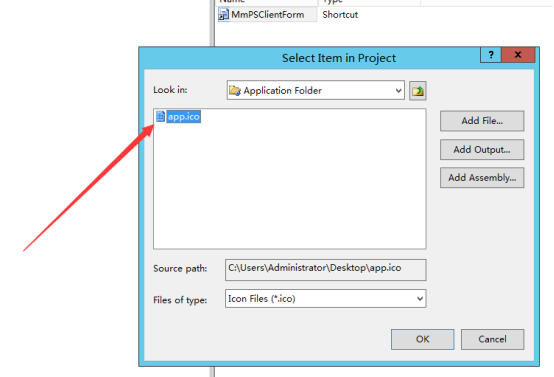
点击ok,点击ok,添加桌面快捷方式的图标完成。
6、在User’s Programs Menu 添加文件夹(自己的项目名) –> 双击选中自己的项目名文件夹 –>在右边右击 –> 创建新的快捷方式 –> 选择Applicaiton Folder –> 主输出 XXX –> 确定
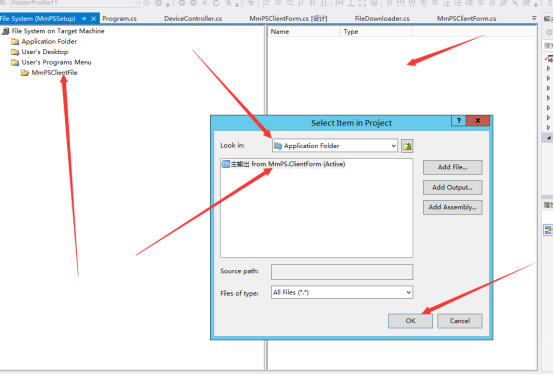
添加菜单快捷启动图标和桌面快捷启动图标的步骤类似(如上 第五步)
7、设置客户端安装包的一些属性
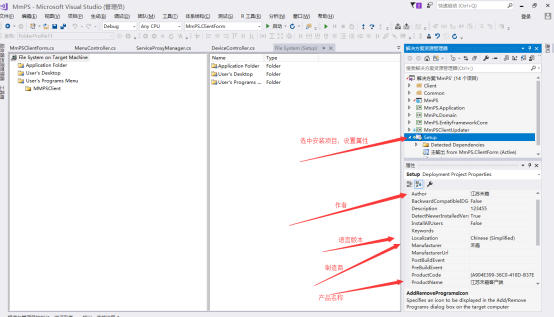
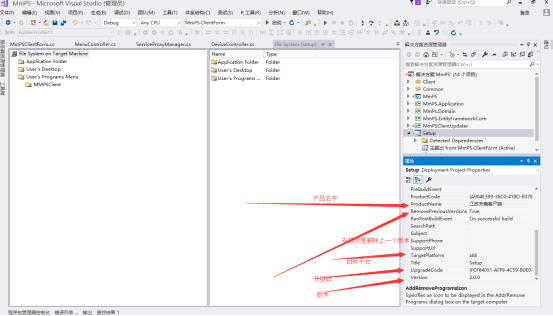
特别注意注意:Windows服务项目打包成安装包是,一定要进行下面的操作,
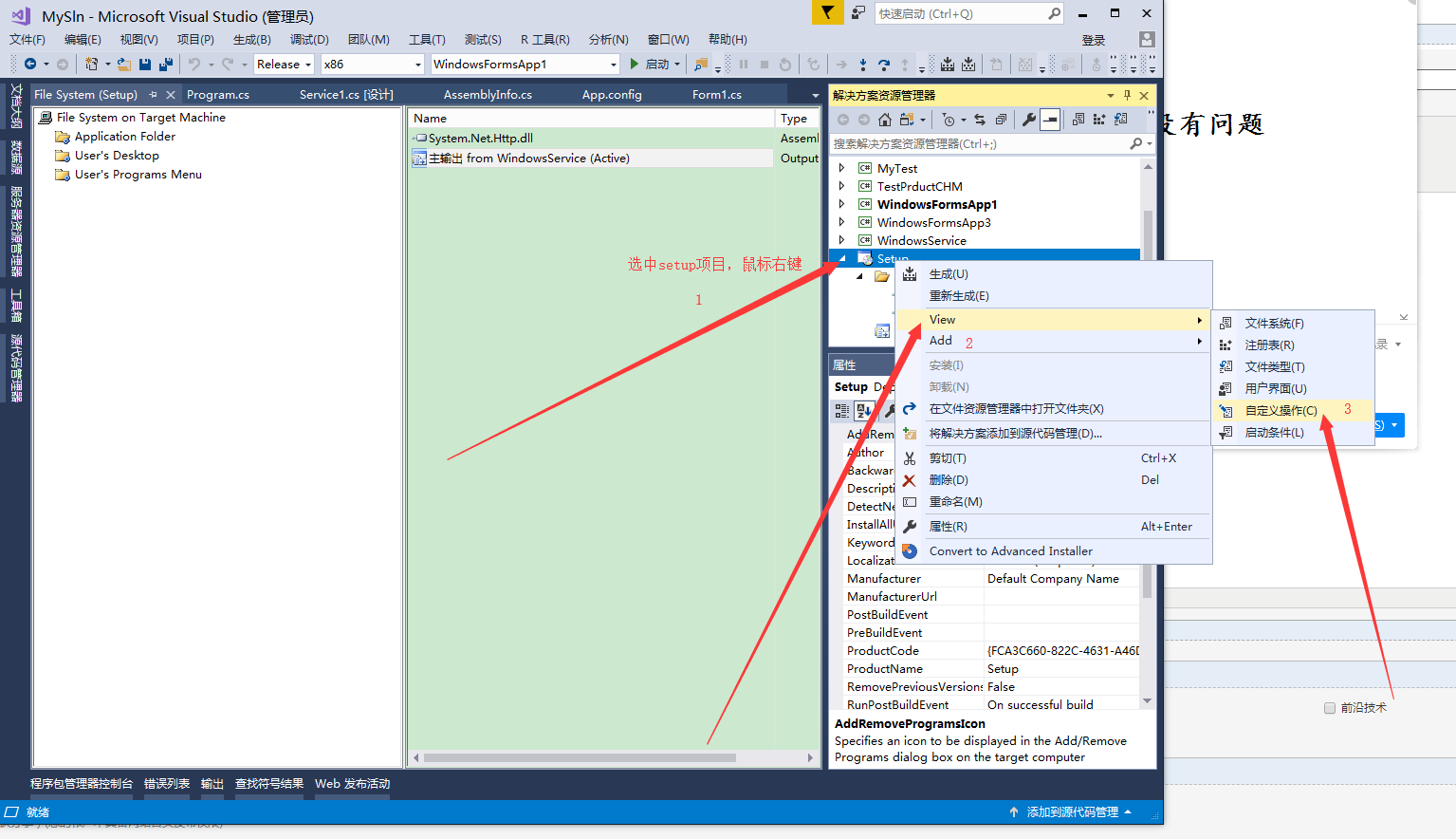
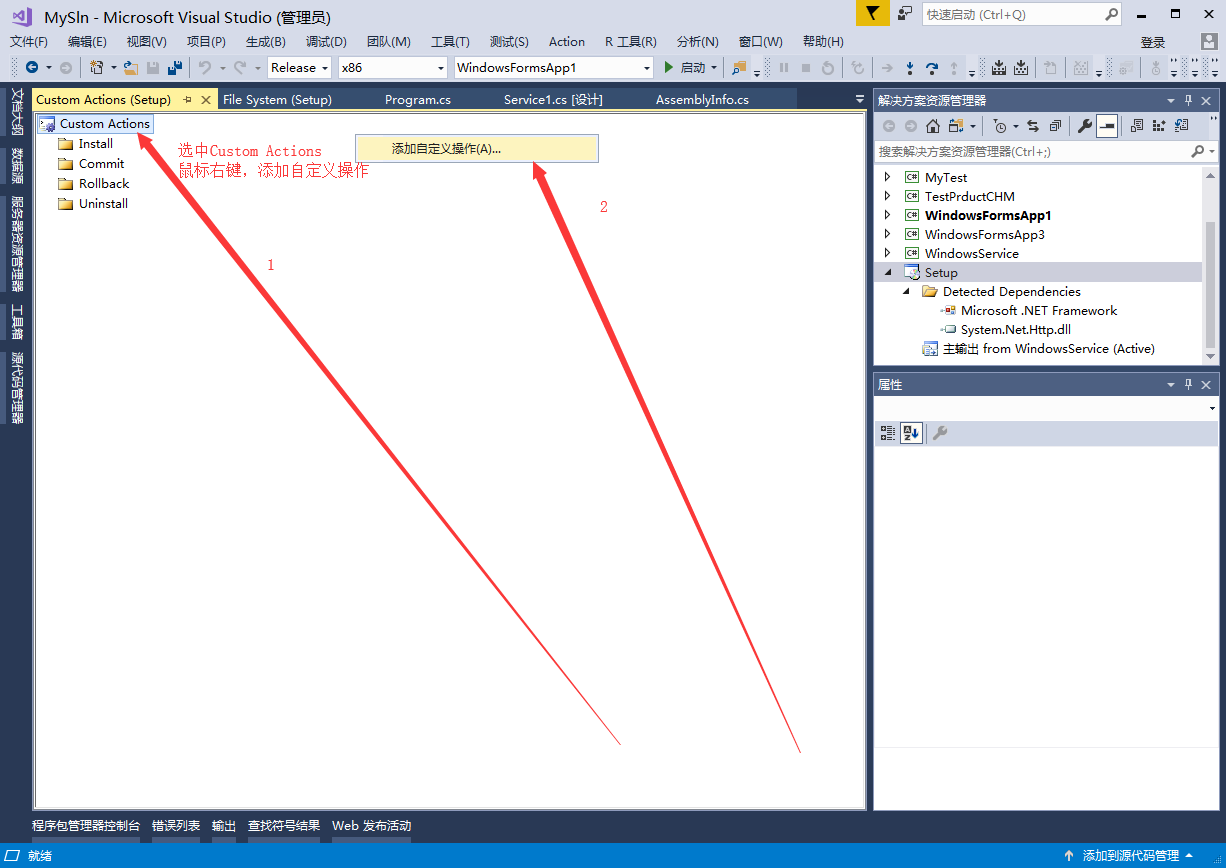
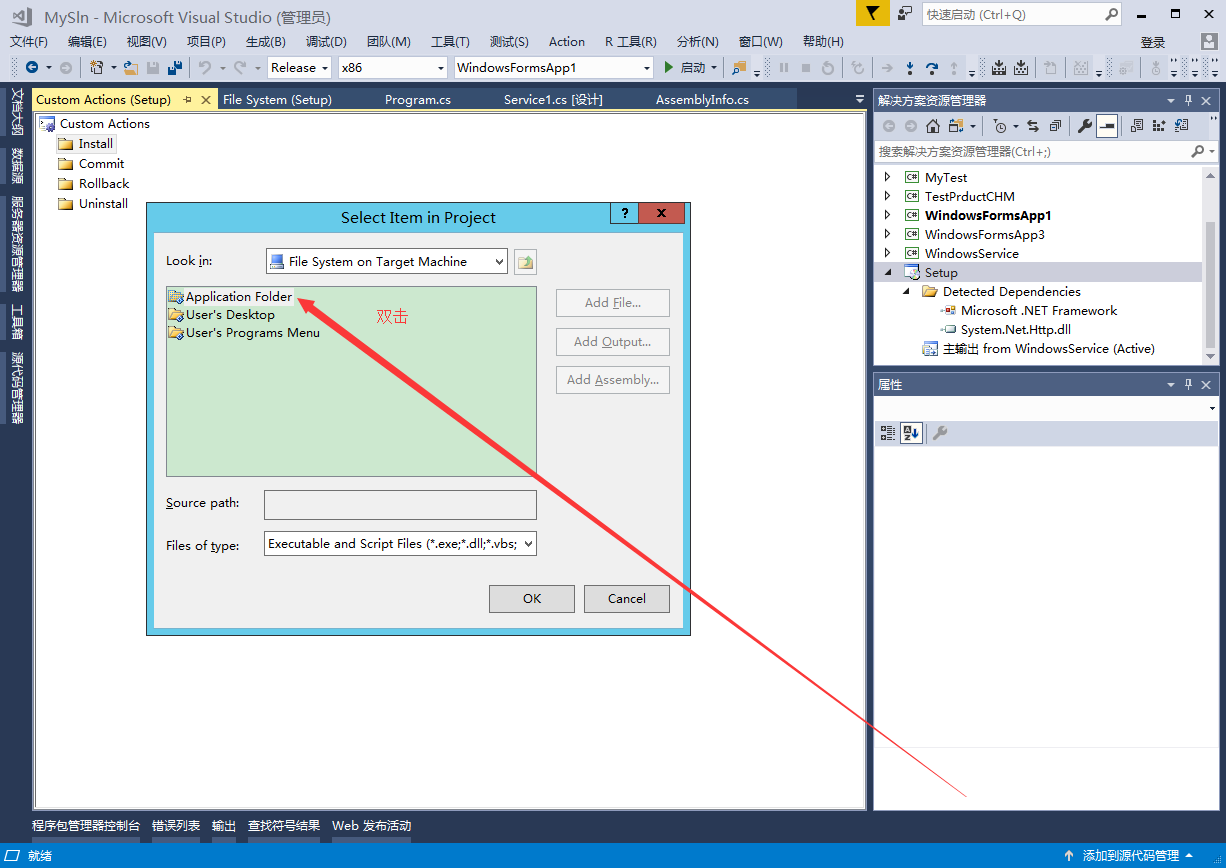
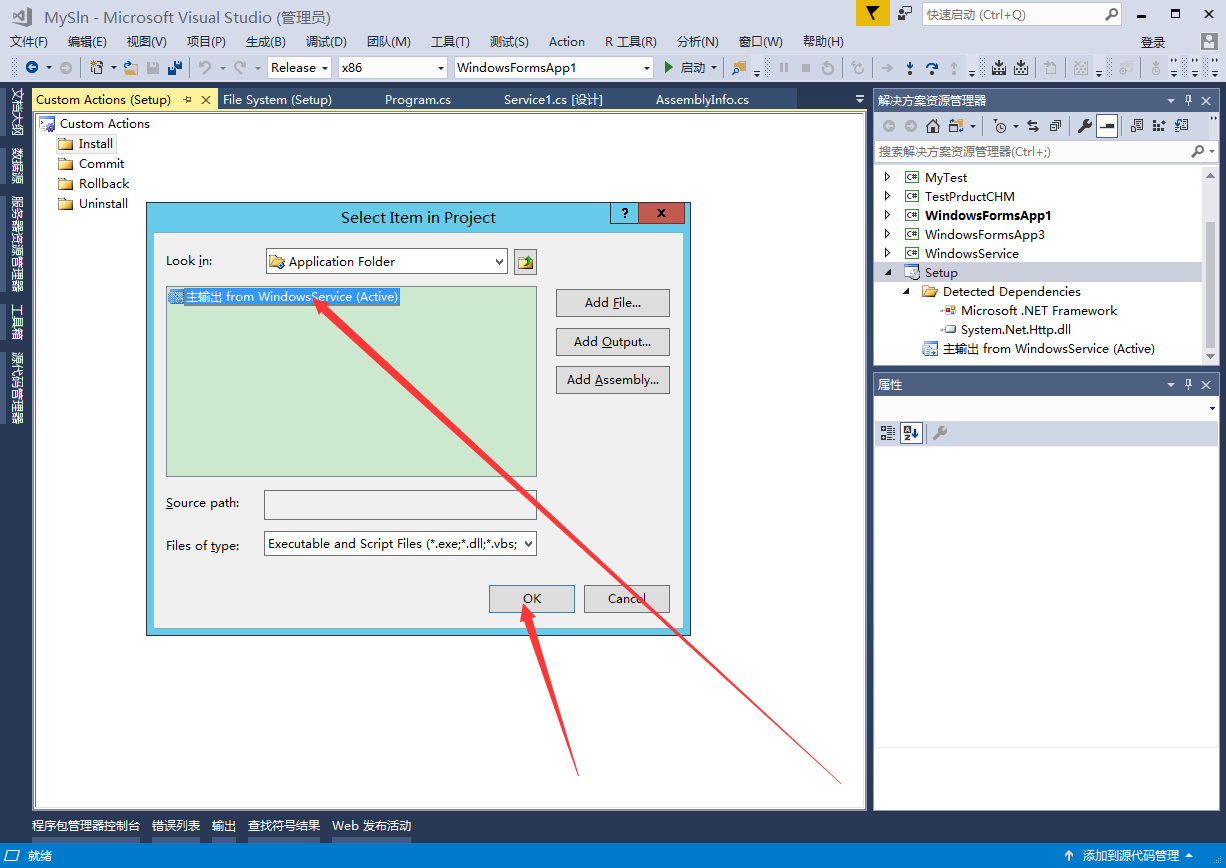
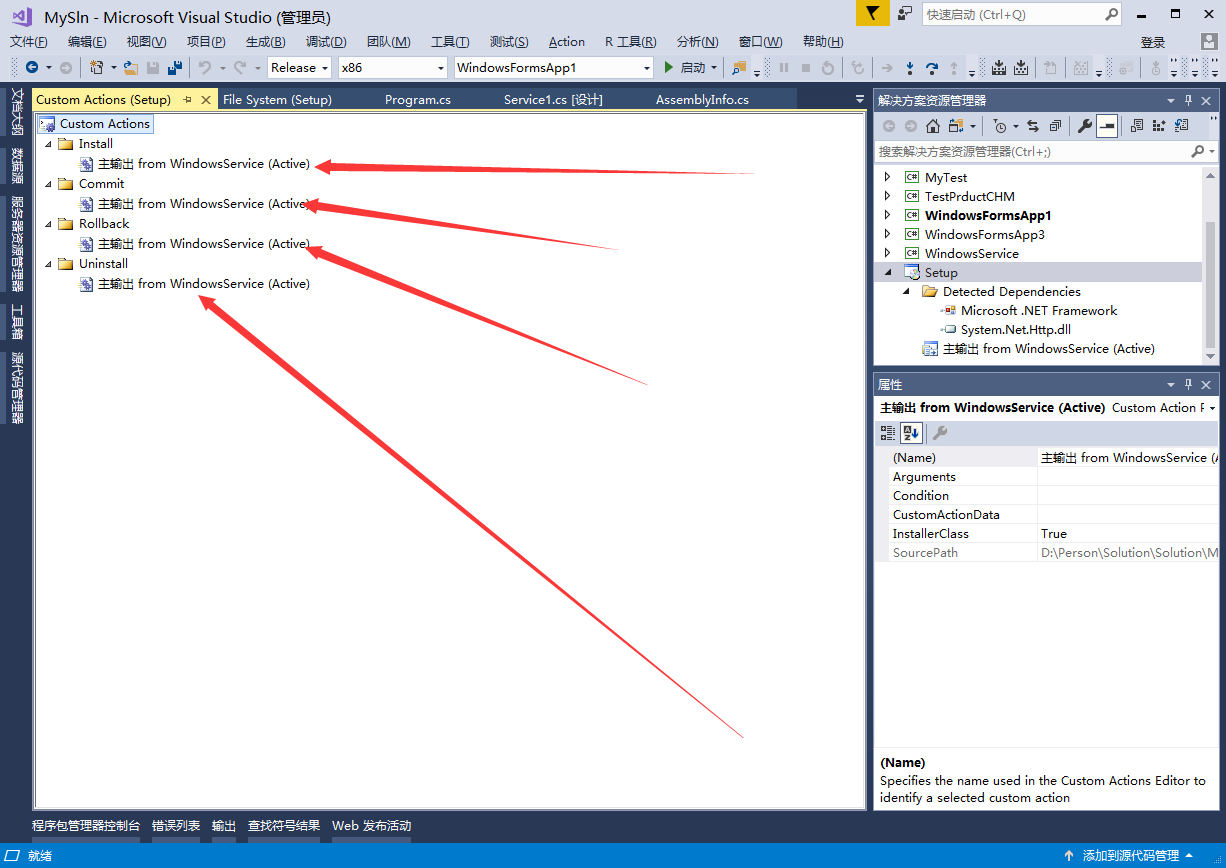
(上述是Windows服务项目打包成安装包的注意点)
8、设置安装需求环境

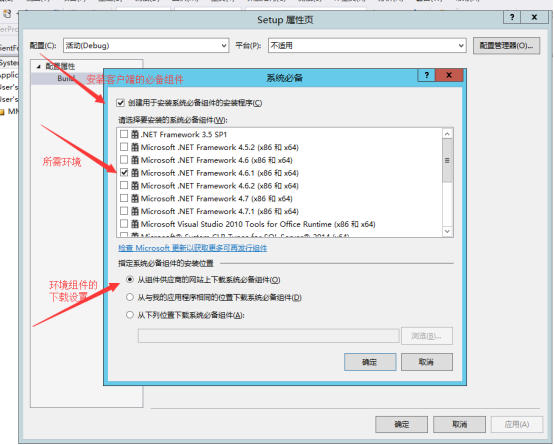
9、右键MmPSSetup –> 生成,找到bin或者release目录可以看到输出的msi和exe文件
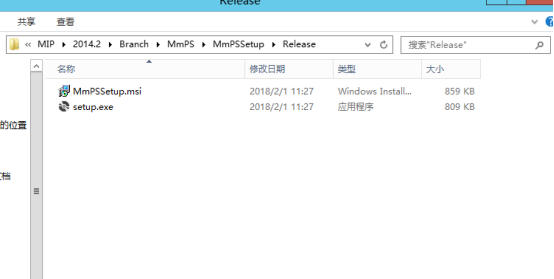
创作不易,用心坚持,请喝一怀爱心咖啡!继续坚持创作~~


